更改windows10的基本信息 修改Windows版本名称详细教程
更新时间:2023-06-08 16:11:26作者:xiaoliu
更改windows10的基本信息,Windows 10是目前最受欢迎的操作系统之一,但是有时候我们需要更改其基本信息来适应自己的需求,其中一个需要改变的项就是Windows版本名称。在经过简单设置之后,我们就可以将Windows 10的版本名称改为自己喜欢的名称,这样能够更好地个性化自己的电脑,以及方便和其他人分享使用体验。下面将为大家详细讲解修改Windows版本名称的步骤。
具体操作如下:
1、【win】+【r】打开【运行】,输入【regedit】,回车打开【注册表编辑器】。
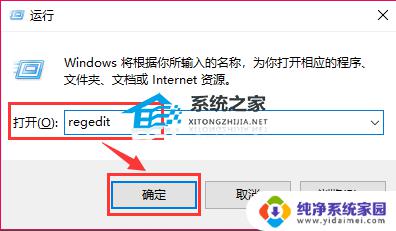
2、在地址栏中输入,【计算机\HKEY_LOCAL_MACHINE\SOFTWARE\Microsoft\Windows NT\CurrentVersion】,回车。

3、在【ReleaseId】中修改系统版本号,在【CurrentBuild】中修改os内部版本号。
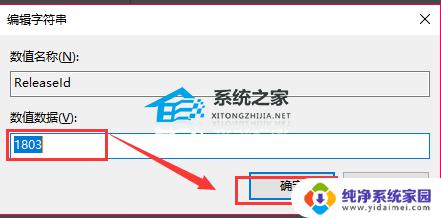
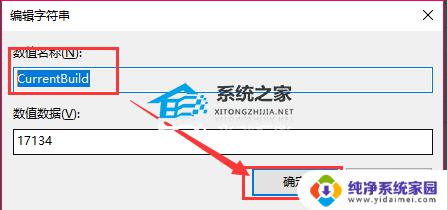
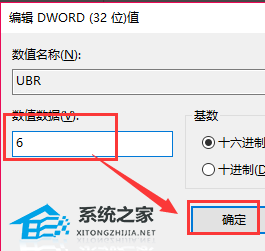
ps:ubr为os内部版本号的后缀。
4、除此之外,我们还可以修改类似系统版本的系统信息。还可以修改用户名,组织等(新建字符串值)。
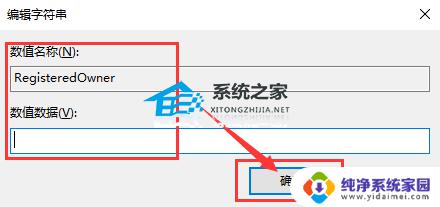
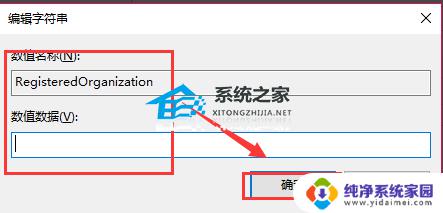
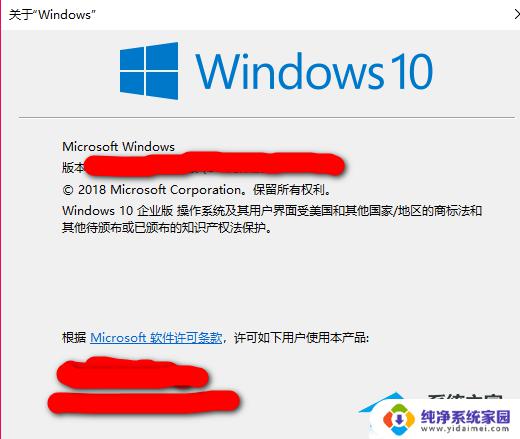
以上就是更改Windows 10基本信息的全部步骤,如果你遇到这种情况,可以按照本文提供的步骤进行解决,操作简单快速,一步到位。
更改windows10的基本信息 修改Windows版本名称详细教程相关教程
- windows修改本地用户名 Win10怎么更改本地用户的登录名称
- 账户信息怎么修改名字win10 win10怎么更改用户账户名称
- 怎么更改蓝牙名称 win10系统蓝牙设备名称修改教程
- windows用户怎么改名 Win10用户名名称修改教程
- win10改变盘符名称 win10本地磁盘盘符修改教程
- 更改win10 本地用户名 win10修改用户名教程
- windows如何修改管理员名称 如何在win10中更改管理员名称
- win10更换本地账户名称 如何在Win10上更改本地用户账户名称
- windows账号名称怎么改 win10中的账户名称怎么修改
- win10设备名称怎么改 Windows10如何修改设备名称
- 怎么查询电脑的dns地址 Win10如何查看本机的DNS地址
- 电脑怎么更改文件存储位置 win10默认文件存储位置如何更改
- win10恢复保留个人文件是什么文件 Win10重置此电脑会删除其他盘的数据吗
- win10怎么设置两个用户 Win10 如何添加多个本地账户
- 显示器尺寸在哪里看 win10显示器尺寸查看方法
- 打开卸载的软件 如何打开win10程序和功能窗口